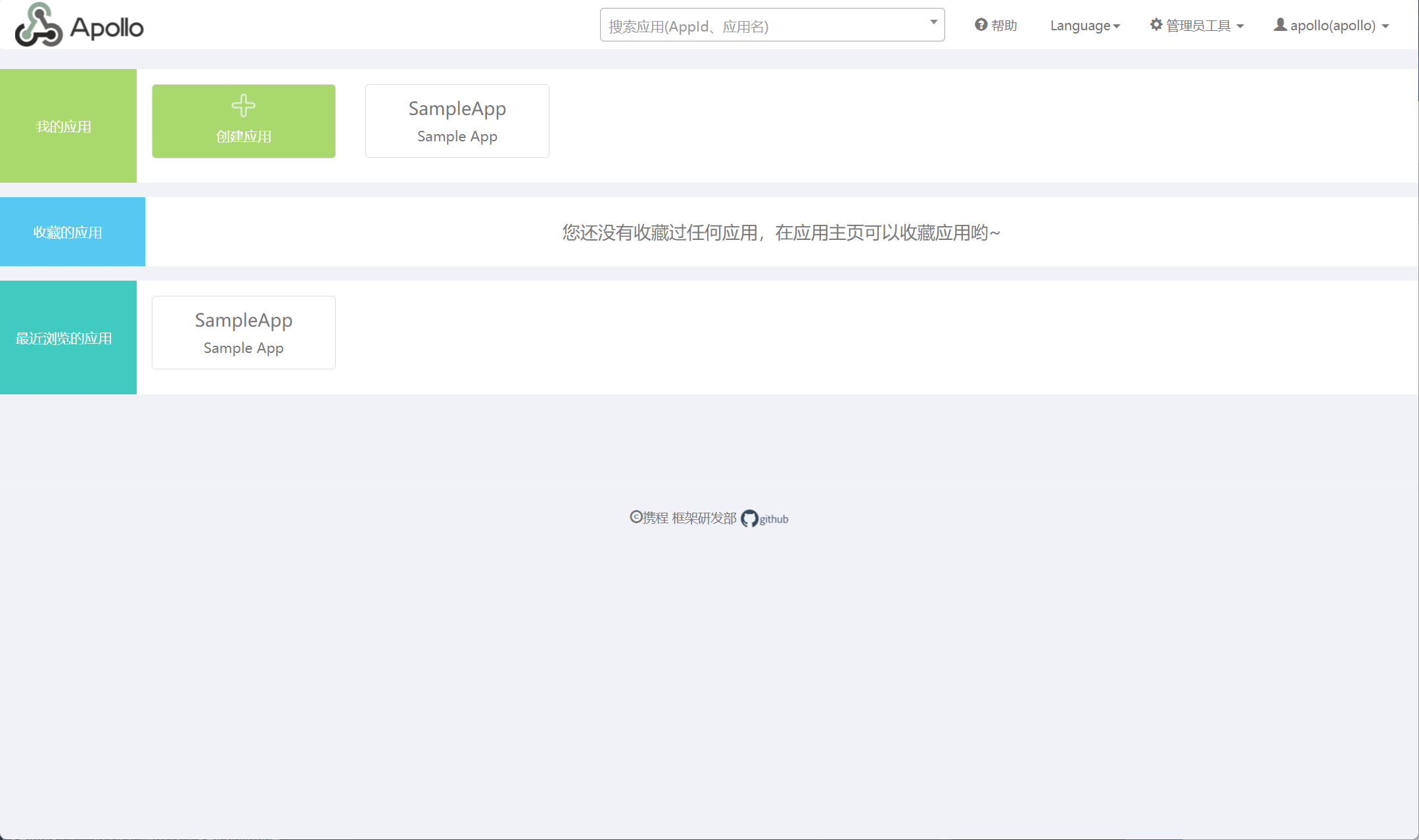Apollo部署文档
Apollo官方文档:https://www.apolloconfig.com/#/zh/deployment/quick-start?id=一、准备工作
启动
Apollo需要有bash环境,Windows用户请安装Git Bash,建议使用最新版本
准备工作
1.1 Java运行环境
- Apollo服务端:1.8+
- Apollo客户端:1.8+
1.1.1 windows下安装
登录Coding并打开项目-JNPF开发文档-文件网盘-JAVA环境-运行环境-windows-x64下载jre-8u311-windows-x64.exe
配置环境变量:
- 新建系统变量
- 变量名:JRE_HOME
- 变量值:D:\Java\jre1.8.0_311
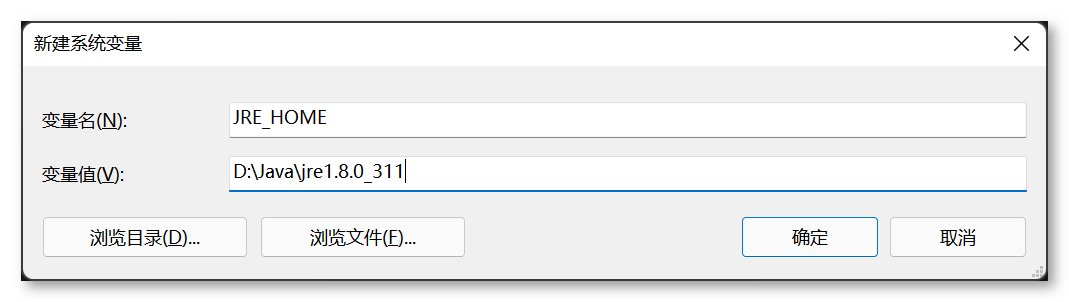
- 新建系统变量
变量名:CLASS_PATH
变量值:.:$JRE_HOME/lib/rt.jar:$JRE_HOME/lib/dt.jar:$JRE_HOME/lib/tools.jar:$JRE_HOME/lib
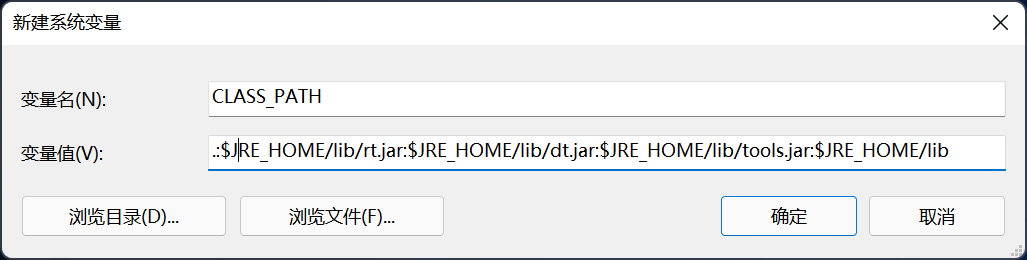
- 双击
系统变量中的Path,点击新建,输入%JRE_HOME%\bin
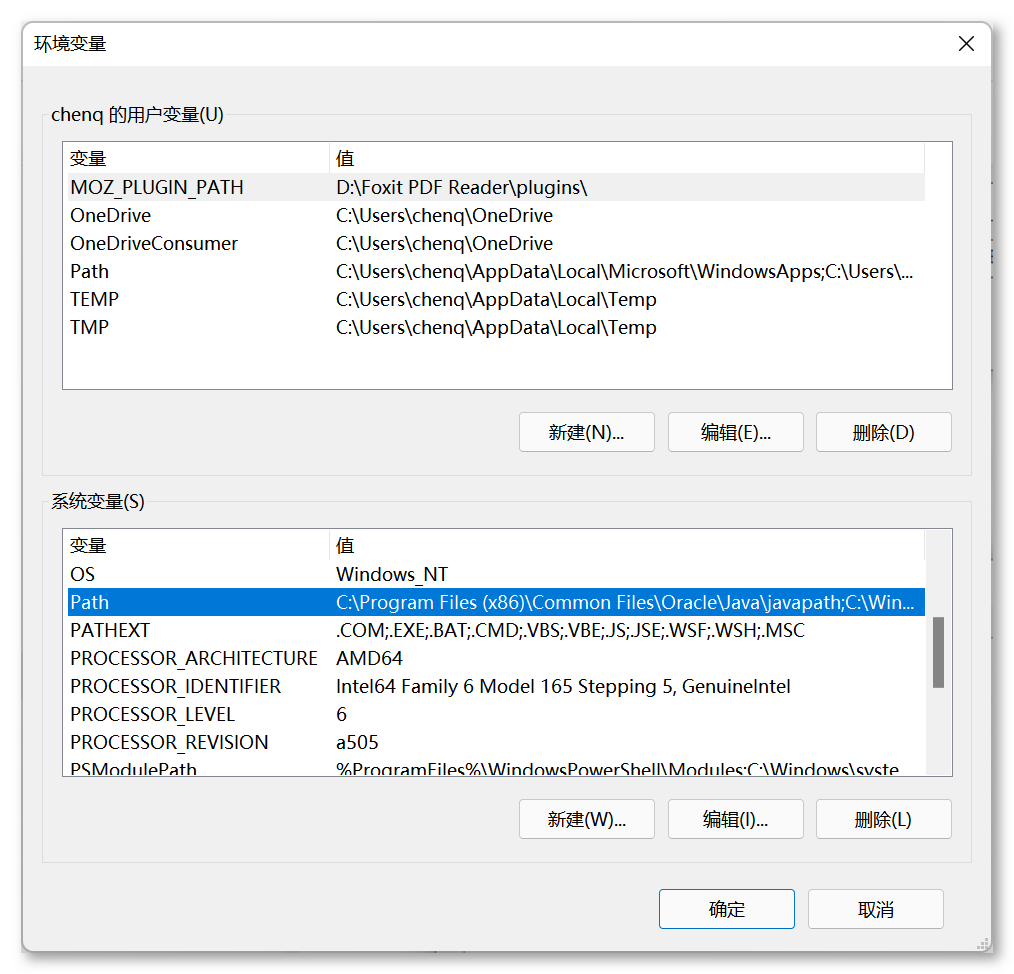
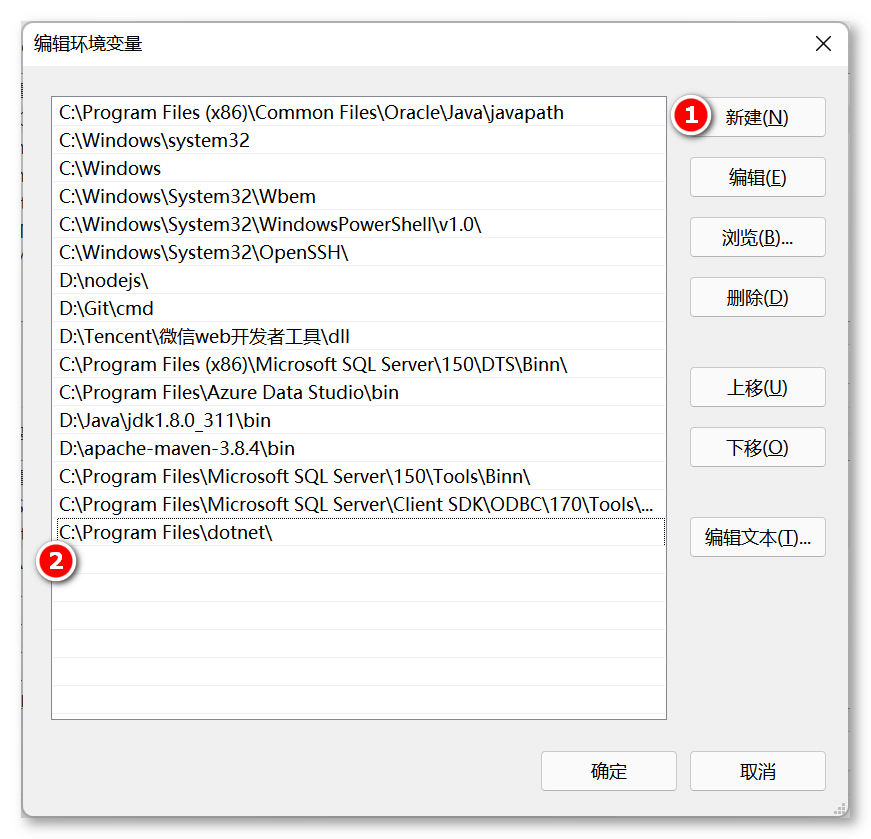
1.1.2 Linux下安装
登录Coding并打开项目-JNPF开发文档-文件网盘-JAVA环境-运行环境-linux-x64下载jre-8u311-linux-x64.tar.gz
将下载的文件上传至服务器并解压:
tar -zxvf jre-8u311-linux-x64.tar.gz
配置环境变量:
# 1.打开配置文件
vi /etc/profile
# 2.在配置文件的最后,复制以下内容,注意路径
JRE_HOME=/usr/local/src/jre1.8.0_311
CLASSPATH=.:$JRE_HOME/lib/rt.jar:$JRE_HOME/lib/dt.jar:$JRE_HOME/lib/tools.jar:$JRE_HOME/lib
PATH=$PATH:$JRE_HOME/bin:$JRE_HOME/bin
export JRE_HOME PATH CLASSPATH
使环境生效
source /etc/profile
1.1.3
在配置好后,可以通过如下命令检查:
java -version
样例输出:
java version "1.8.0_311"
Java(TM) SE Runtime Environment (build 1.8.0_311-b11)
Java HotSpot(TM) 64-Bit Server VM (build 25.311-b11, mixed mode)
1.2 MySQL
- 版本要求:5.7+
1.3 下载Apollo运行包
登录Coding并打开项目-JNPF开发文档-文件网盘-.NET微服务中间件-apollo-server.zip 保存并解压
安装步骤
2.1 创建数据库
Apollo服务端共需要两个数据库:ApolloConfigDB和ApolloPortalDB,在解压出来的sql文件夹中的 apolloconfigdb.sql和apolloportaldb.sql分别导到相应的数据库中。
导入成功后,可以通过执行以下sql语句来验证:
# ApolloConfigDB库中执行以下脚本验证
select `NamespaceId`, `Key`, `Value`, `Comment` from ApolloConfigDB.Item;
# ApolloPortalDB库中执行以下脚本验证
select `Id`, `AppId`, `Name` from ApolloPortalDB.App;
2.2 配置数据库连接信息
用文本编辑器打开demo.sh(windows系统下不建议用记事本打开,可以用Notepad++等代码编辑器打开),修改ApolloPortalDB和ApolloConfigDB相关的数据库连接串信息。
注意:填入的用户需要具备对ApolloPortalDB和ApolloConfigDB数据的读写权限。
# apollo config db info(如果没有密码,留空即可)
apollo_config_db_url="jdbc:mysql://localhost:3306/ApolloConfigDB?useUnicode=true&characterEncoding=utf-8&useSSL=false&allowMultiQueries=true&serverTimezone=GMT%2B8"
apollo_config_db_username=root
apollo_config_db_password=123456
# apollo portal db info(如果没有密码,留空即可)
apollo_portal_db_url="jdbc:mysql://localhost:3306/ApolloPortalDB?useUnicode=true&characterEncoding=utf-8&useSSL=false&allowMultiQueries=true&serverTimezone=GMT%2B8"
apollo_portal_db_username=root
apollo_portal_db_password=123456
启动Apollo配置中心
注意:在启动Apollo配置中心前,请确保
8070,8080,8090端口没有被使用
执行启动脚本:
./demo.sh start
当看到如下输出后,就说明启动成功了!
==== starting service ====
Service logging file is ./service/apollo-service.log
Started [10768]
Waiting for config service startup.......
Config service started. You may visit http://localhost:8080 for service status now!
Waiting for admin service startup....
Admin service started
==== starting portal ====
Portal logging file is ./portal/apollo-portal.log
Started [10846]
Waiting for portal startup......
Portal started. You can visit http://localhost:8070 now!
使用Apollo配置中心
- 打开Apollo配置中心
- 本地:
http://localhost:8070 - 服务器:
http://ip:8070
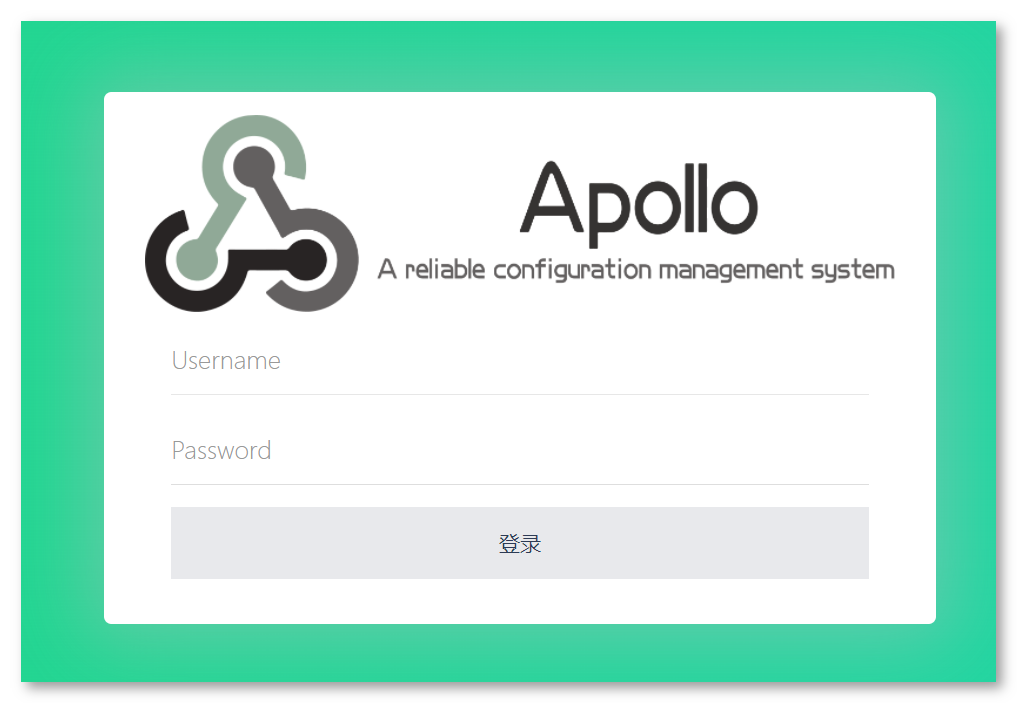
- 输入用户名
apollo,密码admin后登录,